Come disattivare Touch, Lock Screen e Charging Sounds su Samsung Galaxy Phones

Si apre la scatola per il nuovo Galaxy S7, S6 o Note 5 e si avvia l'impostazione di quel ragazzaccio . Circa tre tocchi, ti rendi conto di qualcosa: questa cosa fa rumore ogni volta che la tocchi . Se questo ti fa impazzire come me, abbiamo buone notizie: è facile disabilitare non solo i suoni tattili, ma anche la schermata di blocco e i suoni di carica.
La prima cosa che vorrai fare è saltare dentro il menu Impostazioni. Abbassa l'area notifiche e tocca l'icona a forma di ingranaggio nell'angolo in alto a destra.
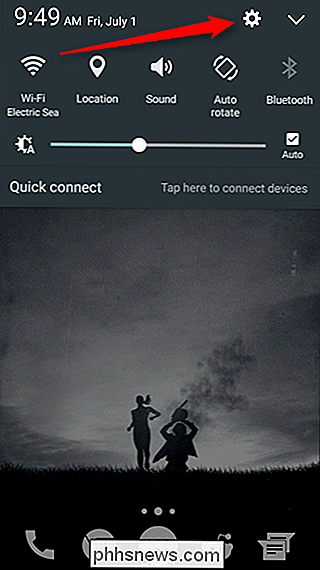
Da lì, scorri fino a "Suoni e vibrazioni".
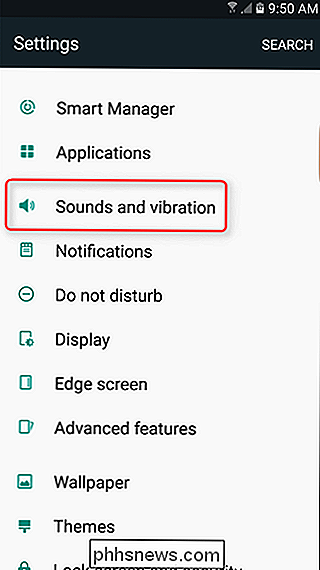
Ora scorri verso il basso fino alla sezione "Sistema". Qui sono presenti alternanze per ciascuna delle categorie sopra citate: Suoni touch, Suoni blocco schermo e Suoni di ricarica, nonché un altro per Feedback vibrazione.

Ogni impostazione avrà una breve descrizione sotto di essa su cosa questa impostazione il titolo da solo non è abbastanza esplicativo. In realtà, l'unico dubbio è probabilmente "Feedback vibrazione", che non disabilita necessariamente tutto il aptico, ma piuttosto solo la vibrazione per i pulsanti indietro e arretra, così come il feedback quando si premono elementi a pressione prolungata. Lo lascerei acceso. Ma hey, è il tuo telefono. Tu fai, uomo.

Quali sono i livelli di regolazione in Photoshop?
I livelli di regolazione sono un tipo speciale di livello Photoshop. Piuttosto che avere un contenuto proprio, regolano le informazioni sugli strati sottostanti. Ad esempio, è possibile utilizzare un livello di regolazione per aumentare la luminosità o il contrasto di una foto senza alterare la foto originale.

Acquista il tuo modem via cavo invece di noleggiarlo per risparmiare $ 120 all'anno
Quando ti registri per il servizio Internet via cavo, hai bisogno di un modem. Spesso ti viene chiesto di scegliere tra noleggiare il modem dal tuo fornitore di servizi Internet per un canone mensile o acquistarlo a titolo definitivo. Se ti sei già registrato per il servizio Internet via cavo, potresti vedere una tariffa di "noleggio modem" su la tua fattura mensile.



